먼저 이방법은 제가 Aimesh 세팅시에 라우터가 노드를 못찾는 문제로 1시간 가까이 고생하여 다른분도 저와 같이 고생하는 일이 없기를 바라는 마음에 간단하게 글을 작성하게 되었습니다.
먼저 저는 ASUS에서 설명대로 라우터와 노드를 최신 펌웨어로 업그레이드 하였으며 라우터기기에서 노드를 검색을 하였는데 검색이 되지 않았습니다.
저의 AiMesh 세팅 기기는 AC1900(티모바일) 2대를 AC68U 정펌으로 펌웨어작업을 한 제품 2개로 구성을 하였습니다.
ASUS에서는 최신 펌웨어로 업그레이드를 하고 라우터를 무선으로 노드를 검색하게되는데 저는 무선으로는 절대 검색이 되지 않았습니다. 그래서 저는 라우터 와 노드를 유선으로 연결하니 바로 검색이 되어지면서 세팅을 할 수 있었습니다.
유선 연결방법 : 라우터 LAN포트 - 노드 WAN포트 연결
저는 유선으로 AiMesh 를 구성하여 WIFI 범위 확장을 할 예정이였기에 세팅후에도 계속 유선연결로 사용하고 있습니다.
해당 방법은 기기마다 위 방법으로 해결되지 않을 수 있습니다.
아래는 정식 ASUS 사이트에서 설명되어 있는 AiMesh 연결 설명입니다.
[AiMesh] AiMesh 시스템을 어떻게 설정할 수 있습니까(웹 GUI)?
1단계: ASUS AiMesh를 시작하기 전 준비 사항은 다음과 같습니다.
1. AiMesh를 지원하는 ASUS 라우터 두(2) 개. 지원되는 모델 목록은 https://www.asus.com/kr/AiMesh/에서 확인할 수 있습니다.
2. 라우터 1개를 AiMesh 라우터로 할당하고 다른 라우터를 AiMesh 노드로 할당합니다.
**사양이 높은 라우터를 AiMesh 라우터로 사용해야 합니다.
3. 설정 프로세스 동안 약 1~3m 이내의 AiMesh 라우터와 노드를 검색합니다.

2단계: AiMesh 지원 펌웨어로 모든 라우터를 업그레이드합니다.
펌웨어는 https://www.asus.com/kr/AiMesh/에서 다운로드할 수 있습니다.
전원 어댑터를 연결하고 라우터 뒷편의 전원 버튼을 누릅니다.
WAN 및 2.4GHz / 5GHz의 LED 조명을 확인하여 하드웨어 연결의 준비 여부를 확인합니다.

네트워크 케이블을 통해 PC를 라우터로 연결합니다.
웹 GUI를 실행합니다. 그러면 ASUS 설정 마법사로 이동됩니다. 그렇지 않으면, http://router.asus.com으로 이동합니다.
관리 -> 펌웨어 업그레이드로 이동합니다.

AiMesh 라우터와 노드에 다운로드한 펌웨어를 업로드합니다.
펌웨어를 업로드한 후 네트워크 맵 페이지로 이동하여 AiMesh 아이콘이 표시되는지의 여부를 확인합니다.

3단계: AiMesh 노드를 공장 기본 설정으로 초기화합니다.
전원 LED가 천천히 깜빡일 때까지 최소 5초 동안 AiMesh 노드의 리셋 버튼을 길게 누릅니다.

초기화 프로세스가 완료되면 AiMesh 노드를 켜진 상태로 유지하고 AiMesh 설정을 대기하도록 합니다.

4단계: AiMesh 라우터 설정
케이블/DSL 모델의 연결을 끊습니다. 배터리 백업이 있는 경우 배터리를 분리합니다.
네트워크 케이블을 사용하여 모뎀을 AiMesh 라우터로 연결합니다. 모뎀을 켭니다. 모뎀 LED 조명을 확인하여 연결의 활성화 여부를 확인합니다.
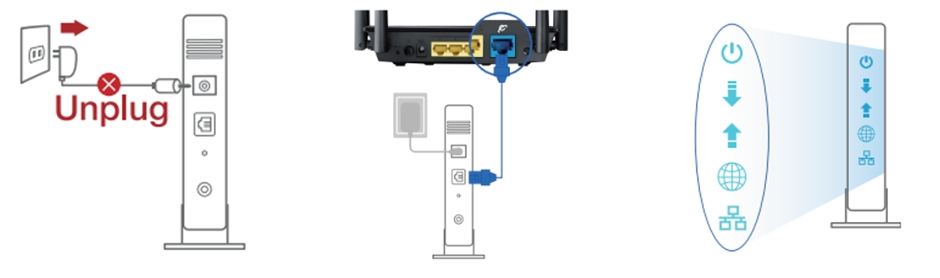
전원 어댑터를 연결하고 라우터 뒷편의 전원 버튼을 누릅니다. WAN 및 2.4G/5G LED 조명을 확인하여 하드웨어 준비 여부를 확인합니다.

네트워크 케이블을 통해 PC를 AiMesh 라우터로 연결합니다.
a) 이더넷 케이블을 사용하여 AiMesh 라우터 및 PC의 LAN 포트 중 하나를 연결합니다.
b) Wi-Fi를 사용하는 경우 AiMesh 라우터의 네트워크 이름(SSID)을 검색한 후 연결합니다. PC가 AiMesh 라우터의 네트워크 이름에 연결되어 있는지 항상 확인하십시오.

웹 GUI를 실행합니다. 그러면 ASUS 설정 마법사로 이동됩니다. 그렇지 않으면, http://router.asus.com으로 이동합니다.
네트워크 맵 페이지로 이동한 후, AiMesh 아이콘을 클릭하고 기존 AiMesh 노드를 검색합니다.

검색을 클릭하면 AiMesh 노드가 자동으로 검색됩니다. AiMesh 노드가 이 페이지에 표시되면 해당 노드를 클릭하여 AiMesh 시스템에 추가합니다. 간섭이 발생하는 경우 최초 동기화 시 모든 라우터를 근처에 놓는 것이 가장 좋습니다.
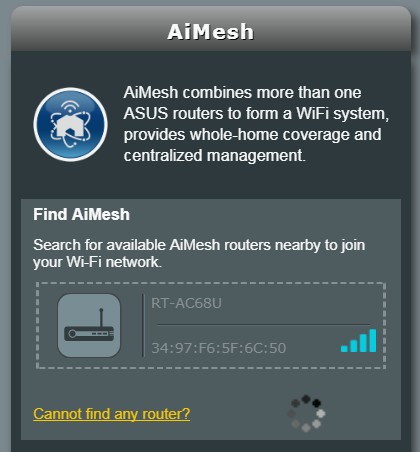
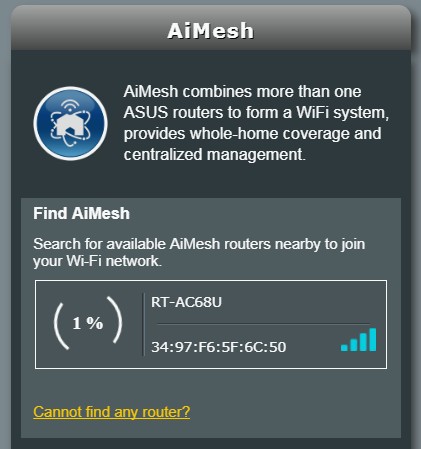
근처에 있는 AiMesh 노드를 검색하지 못하거나 동기화에 실패하는 경우 아래를 확인하고 다시 시도하십시오.
- AiMesh 노드가 켜져 있습니다.
- AiMesh 노드가 AiMesh 지원 베타 펌웨어로 업데이트되었습니다.
- AiMesh 노드가 기본 설정으로 초기화되었습니다.
- AiMesh 노드가 AiMesh 라우터로부터 1~3m 이내로 위치합니다.
동기화가 완료되면 메시지가 표시됩니다.

축하합니다! AiMesh 노드가 AiMesh 네트워크에 추가되면 아래 페이지가 표시됩니다.
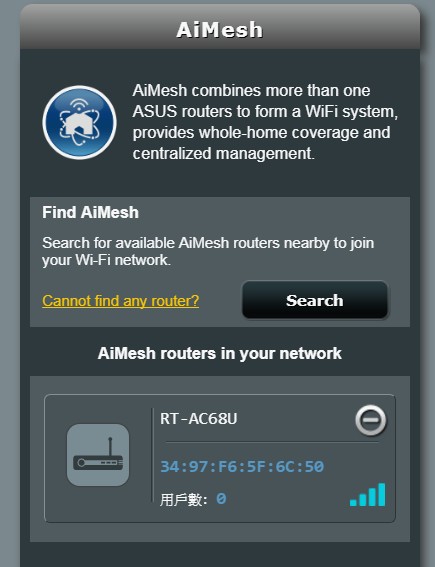
5단계 : AiMesh 라우터와 노드를 최상의 위치에 배치
이제 AiMesh 노드를 올바른 위치로 이동할 때입니다. AiMesh 노드에 연결될 수 있는 장치의 수 및 AiMesh 라우터에서의 수신 강도를 모니터링할 수 있습니다. ASUS Router 앱 또는 웹 GUI를 사용하여 해당 정보에 액세스할 수 있습니다!
AiMesh 라우터와 기존 데드 존 사이에 AiMesh 노드를 배치하는 것이 매우 좋습니다.

AiMesh 라우터와 노드를 개방된 높은 곳에 배치하십시오.
'취미 > NAS' 카테고리의 다른 글
| [Windows10] 네트워크 자격 증명 삭제 방법 (0) | 2020.12.27 |
|---|---|
| [타오나스]헤놀로지 설치법 (USB부트로더) (2) | 2019.10.27 |
| 외부 네트워크의 나스를 내컴퓨터 네트워크 위치로 추가하기 (0) | 2019.10.03 |
| [RT-AC68U] 공유기 5G 와이파이 간헐적 끊김 현상 해결 (7) | 2019.10.03 |
| [NAS] 시놀로지 나스 와 ASUS공유기 포트 포워딩 방법 (5) | 2019.04.21 |
| [Synology]시놀로지 NAS 다운로드 스테이션(토렌트) 다운로드 속도 조절하기 (0) | 2018.05.30 |
| Synology DS218play (0) | 2018.02.04 |


댓글